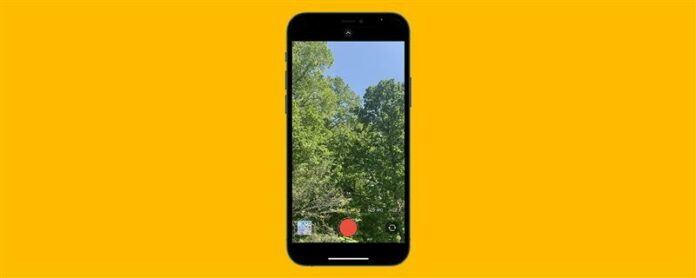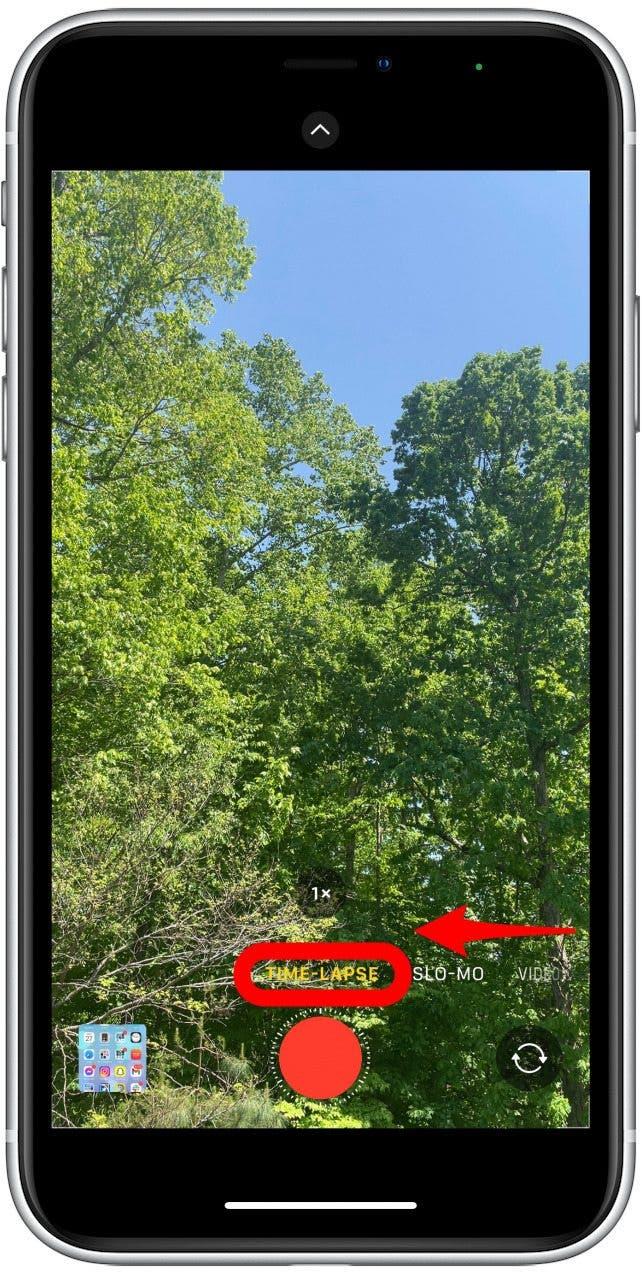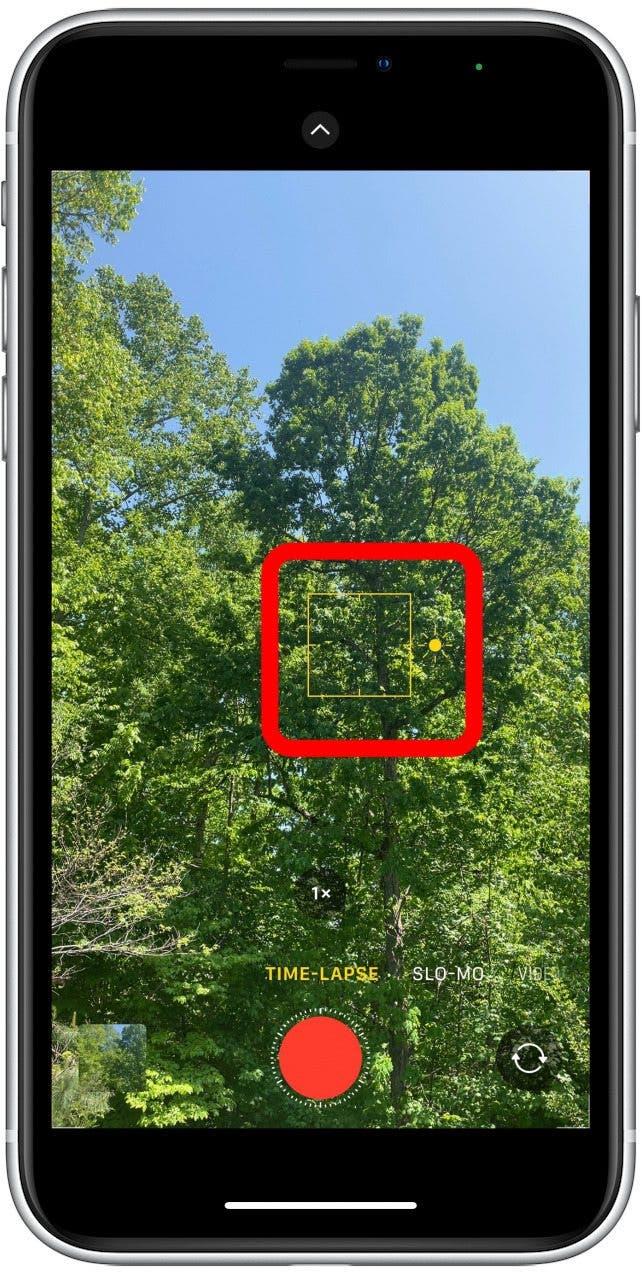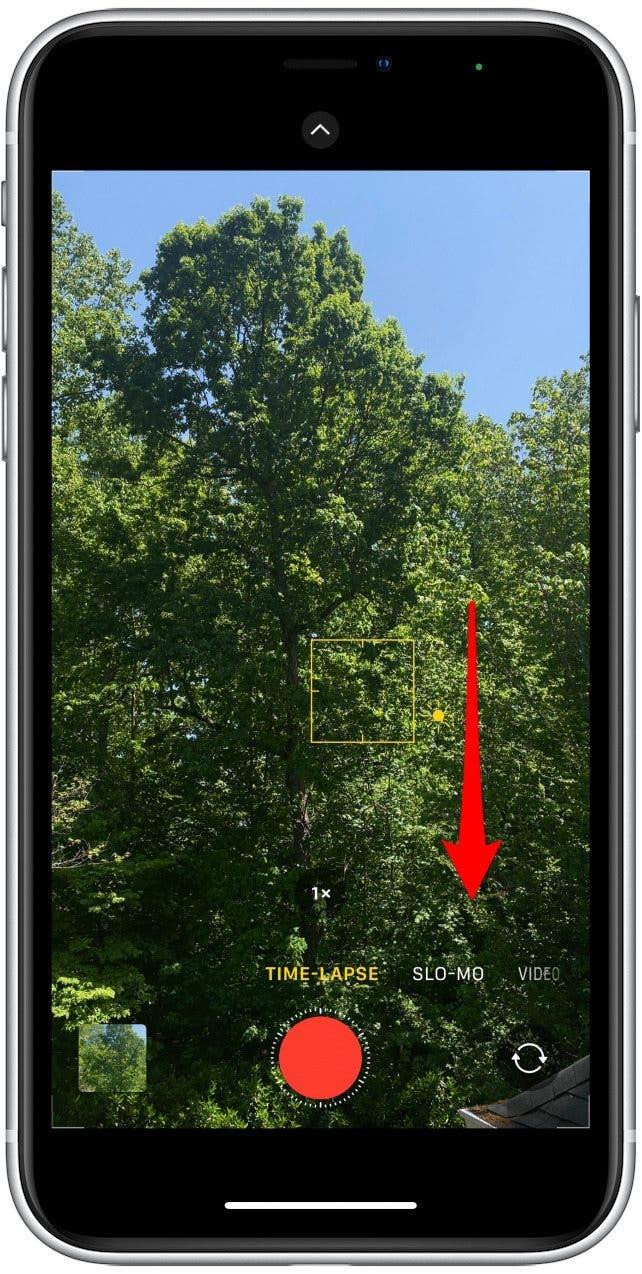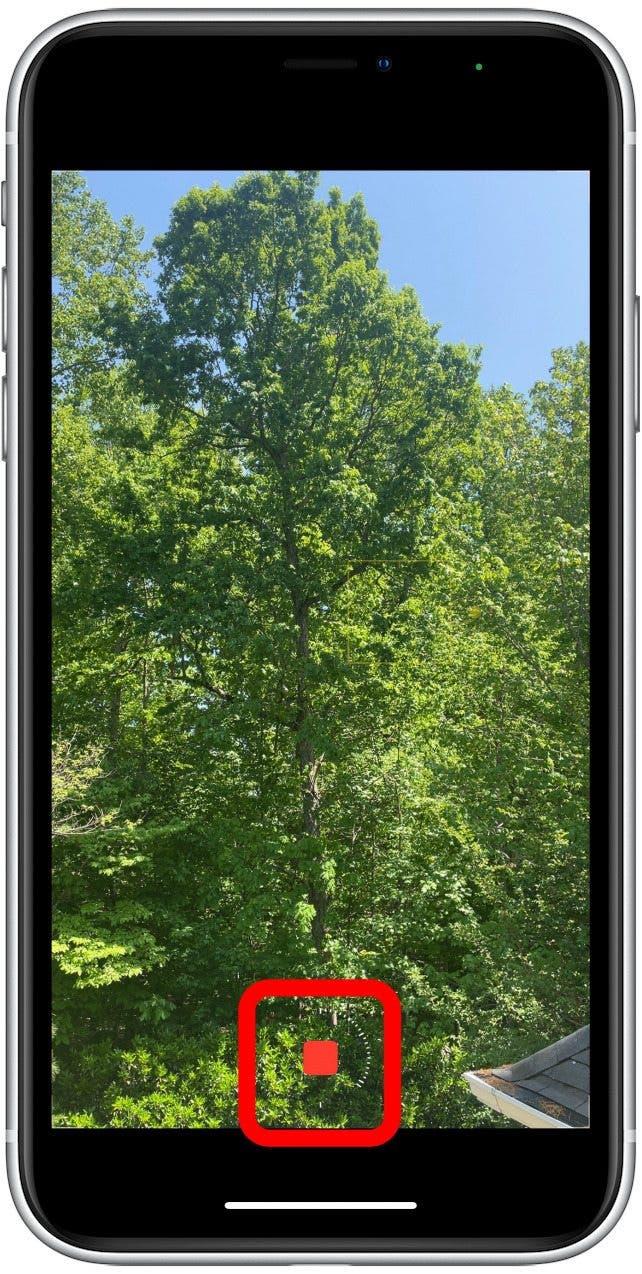L’iPhone facilite la création de vidéos en accéléré dans l’application de l’appareil photo – pas d’édition vidéo requise! C’est aussi simple que de pointer et de taper, comme toute autre fonction photo ou vidéo sur l’iPhone. Cependant, il est important de planifier à l’avance, vous obtenez donc votre enregistrement en accéléré la première fois, car il peut ne pas être possible de recréer l’événement. Dans ce tutoriel, nous vous montrerons comment faire fonctionner la fonctionnalité time-lapse de l’iPhone et nous assurer que les résultats sont géniaux lors du premier essai.
sauter:
- Qu’est-ce que le temps-laps sur iPhone
- comment utiliser le mode vidéo time-lapse sur l’iPhone
- essayez le temps-lapsh en mode nuit!
- 4 conseils pour de meilleurs résultats lors de l’utilisation de temps-lapse
Qu’est-ce que le time-laps sur iPhone
Une vidéo en accéléré est une vidéo compressée d’un événement qui se produit progressivement. C’est une collection d’images fixes prises toutes les quelques secondes qui donnent l’impression d’une vidéo accélérée. Le time-laps est idéal pour capturer des scènes comme un coucher de soleil, des marées océaniques, une feuille de plante qui se déroule ou la circulation urbaine à l’heure de pointe – des choses qui prendraient trop de temps à regarder à vitesse régulière. Les vidéos en accéléré sont populaires, en particulier sur les réseaux sociaux, car ils sont brefs et peuvent souvent être humoristiques. Pour plus de bons conseils et astuces sur la façon d’utiliser vos appareils Apple, assurez-vous de vous inscrire à notre Astuce du jour newsletter!
Comment utiliser le mode vidéo en accéléré sur l’iPhone
- Ouvrez l’application Camera .
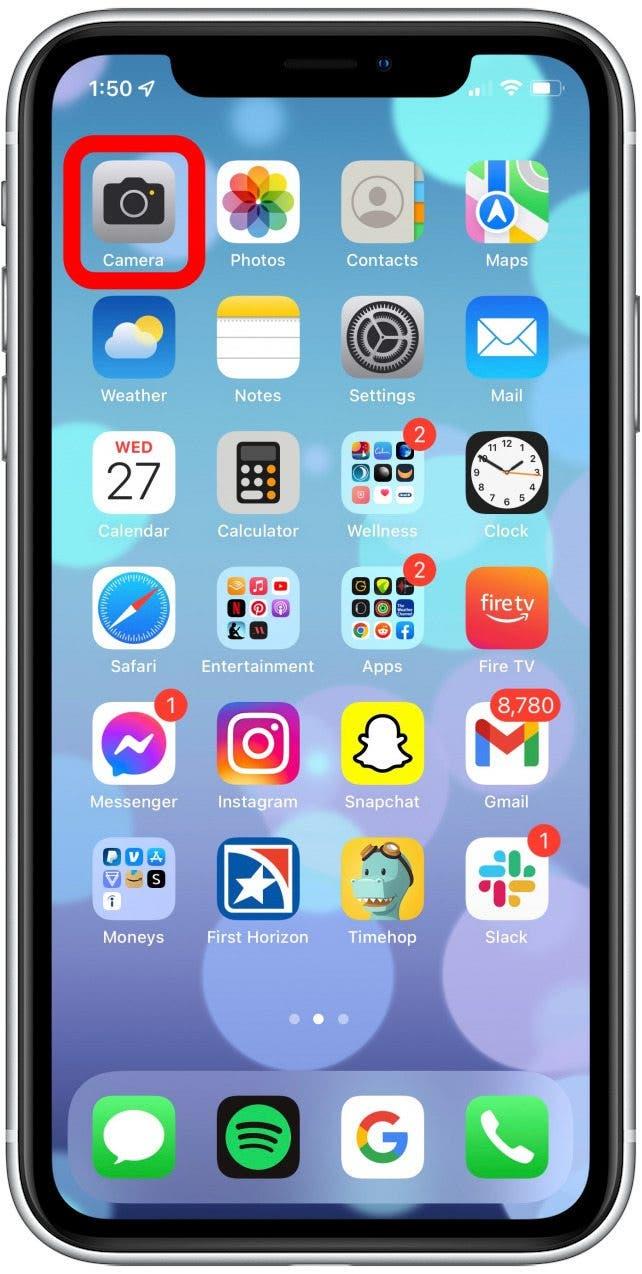
- Placez dans les options de mode de prise de vue jusqu’à ce que vous atterrissiez time-lapse.

- Appuyez sur la partie de l’écran que vous souhaitez enregistrer. Cela concentrera automatiquement l’appareil photo iPhone sur votre sujet.

- Facultativement, après avoir tapoté, glisser vers le haut ou vers le bas pour ajuster l’exposition sur la caméra iPhone et rendre la vidéo plus sombre ou plus brillante.

- Appuyez sur le bouton d’obturation rouge pour démarrer et arrêter la vidéo en accéléré.

* Remarque importante: Le temps est très sensible. Assurez-vous de maintenir l’iPhone en place et très immobile pendant au moins 30 secondes (idéalement 30 minutes ou plus) pour capturer un événement. Une fois l’enregistrement terminé, la vidéo apparaîtra dans votre application Photos.
Essayez le temps de temps en mode nuit!
En ce qui concerne la ligne iPhone 12, vous pouvez maintenant prendre des vidéos en accéléré en mode nuit! Tout ce que vous avez à faire est de commencer à tirer un laps de temps dans des conditions de faible luminosité, et le mode nocturne s’activera automatiquement. Vous pouvez maintenant suivre la lune et les étoiles tout au long de la nuit, capturer les mouvements d’une nuit animée dans la ville ou regarder votre feu de camp passer des flammes aux braises. Il y a tellement de nouvelles options ici, donc si vous avez un iPhone 12, assurez-vous de l’essayer. Astuce pro! Utilisez un trépied pour une photo plus claire et plus stable.
4 conseils pour les meilleurs résultats lors de l’utilisation de temps-laps
- Aller pour contraster. Les meilleurs enregistrements en accéléré capturent le contraste entre les objets en mouvement et ceux fixes, comme un semis poussant dans un pot ou des acheteurs se déplaçant sur un magasin parfaitement encore.
- Gardez l’iPhone stationnaire. Lorsque vous enregistrez, gardez l’iPhone stationnaire pour les meilleurs résultats. Mieux encore, au lieu de tenir l’iPhone ou de le reposer sur une surface, investissez dans un trépied iPhone. Un petit trépied bon marché fera des merveilles pour votre vidéo en accéléré.
- Branchez votre iPhone. Alors que les vidéos en accéléré sont conçues pour utiliser moins de mémoire qu’une vidéo régulière, elles utilisent une puissance de batterie substantielle. Si vous souhaitez enregistrer une période de 30 heures (la durée maximale autorisée), vous voudrez brancher votre iPhone sur une source d’alimentation.
- Explorez vos options. Pour des options de lapsque plus avancées, envisagez une application tierce. Sur l’iPhone, vous n’avez pas de contrôle sur la fréquence à laquelle la vidéo saisit de nouvelles images – deux fois par seconde, toutes les deux secondes, etc. C’est tout réglé automatiquement. Pour une plus grande flexibilité et fonctionnalité, y compris la possibilité d’ajouter de la musique, essayez des options comme lancez-le (GRATUIT) ou frameographe (4,99 $).
L’enregistrement en accéléré est un moyen créatif de raccourcir un événement qui se déroule progressivement sans d’énormes lacunes dans les images. Grâce au mode time-lapse intégré dans l’appareil photo de l’iPhone, tout le travail se fait dans les coulisses, donc vous vous retrouvez avec une belle vidéo rapide et partageable.
Besoin d’inspiration? Découvrez une vidéo en accéléré créée par notre productrice de vidéos senior Rheanne Taylor à bit.ly/3ftji1u .